Nouvel épisode de notre série domotique virtualisée avec Proxmox et voyons aujourd’hui comment suivre le bon fonctionnement et les constantes de notre écosystème domotique Proxmox depuis le système domotique Home Assistant. Il y a plusieurs raisons à cela, pour avoir un oeil sur l’ensemble des parties prenantes de votre maison connectée directement depuis votre application domotique Home Assistant. C’est toujours plus pratique que de se connecter à l’interface web de Proxmox et passer en revue chaque VM ou conteneur.
Comment installer Zigbee2MQTT LXC sous Proxmox ?
Nous avons probablement vu toutes les manières différentes d’installer Zigbee2MQTT sur le blog, sauf une. Et dans la continuité de notre série Proxmox, je me devais de vous proposer un guide pour le déployer sous un conteneur LXC Proxmox de…
Installer MQTT broker Mosquitto sous Proxmox LXC simplement et rapidement
On ne présente plus MQTT, ce protocole ultra light rapide et puissant qui a pris le lead dans la maison connectée et plus spécifiquement les installations domotiques de qualité. En effet on parle de protocole, car c’est un protocole, mais…
Comment mettre à jour Z-wave JS UI LXC sous Proxmox simplement?
Si vous nous suivez régulièrement sur le blog, vous avez remarqué la série Proxmox en cours avec de nombreux guides visant à vous accompagner dans la virtualisation de votre domotique et des environnements satellites qui l’entoure. Nous avons déjà vu…
Mais c’est aussi la possibilité d’avoir accès à distance sans nécessité d’ouverture de ports ou quoique ce soit sur votre Proxmox. C’est toujours préférable de limiter les accès depuis l’extérieur à ce genre de système. Ici, nous allons donc voir comment continuer à suivre la bonne santé de votre environnement domotique d’où que vous soyez, avec Home Assistant. Cela nous permettra aussi d’implémenter des scénarios et autres automatismes pour nous avertir rapidement en cas de problème. Et même pouvoir redémarrer les VM et conteneur directement depuis HA.
Enfin, vous aurez la possibilité de créer un tableau de bord très sympa, visuel et complet pour suivre tout cela. Tout un programme pour ce nouvel épisode.
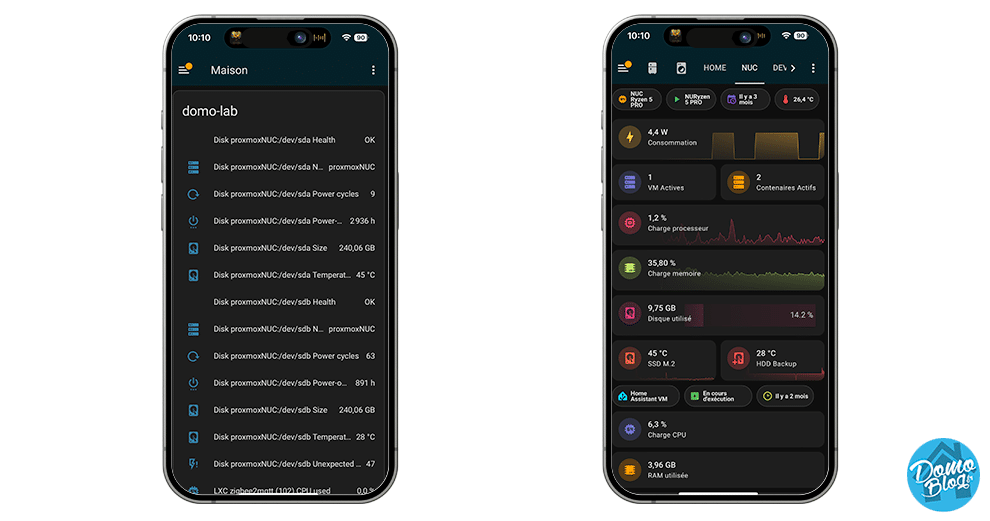
Création des accès Proxmox
Pour commencer, nous allons créer les différentes permissions nécessaires sous l’interface d’administration de Proxmox. En effet, avant de pouvoir visualiser les informations des machines virtuelles et autres conteneurs, il faut déjà permettre l’accès depuis un autre système, en l’occurence Home Assistant.
1.Pour commencer, nous allons créer un groupe. Pour ce faire, rendez-vous sous Datacenter puis menu Groups et cliquez sur le bouton Créer.
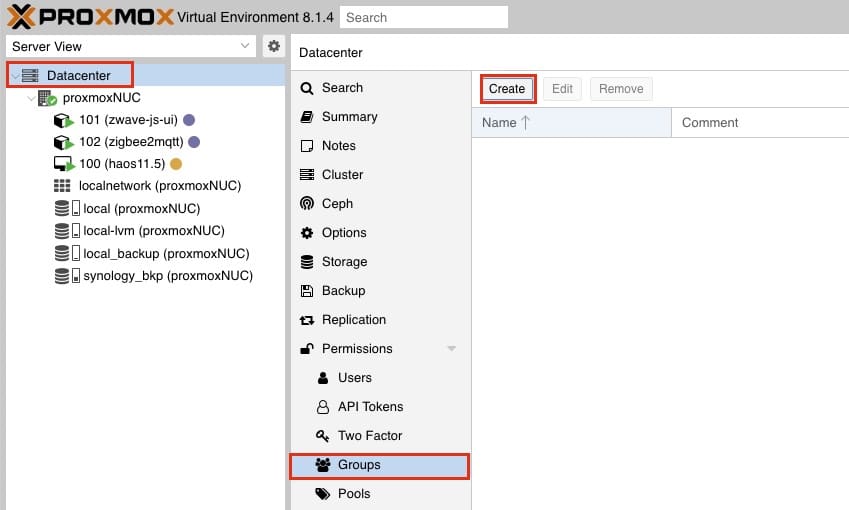
2. Donnez un nom à ce nouveau group, par exemple “monitor”.
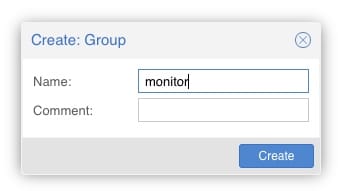
3. Rendez-vous ensuite dans le menu Permissions, toujours sous Datecenter, puis cliquez sur Add pour ajouter un nouveau group de permission.
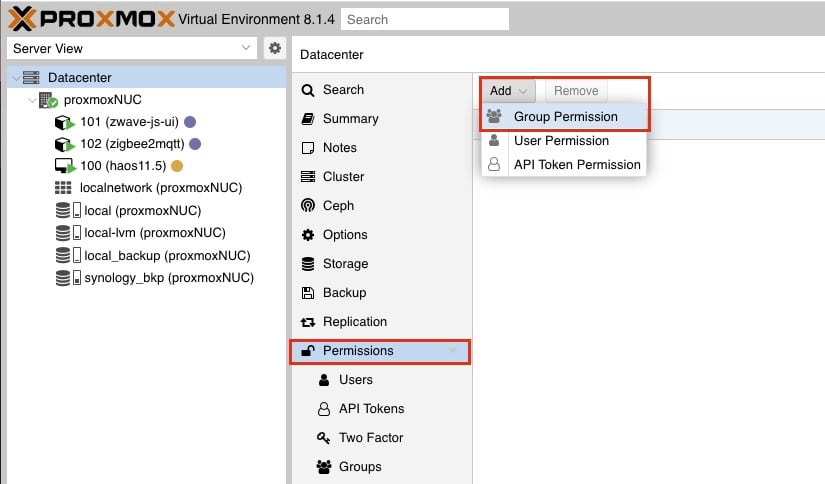
4. Configurez l’accès comme ci-dessous sous la nouvelle fenêtre qui s’ouvre pour donner la permisson PVEAuditor au groupe.
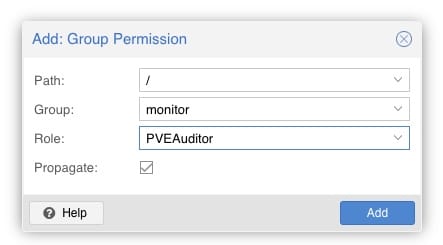
5. Procédez de même une seconde fois pour attribuer le rôle Administrateur à ce même groupe. Etape facultative, qui n’est nécessaire que si vous voulez exécuter des commandes sur vos ressources depuis Home Assistant comme un redémarrage par exemple. Si vous voulez faire que de la visualisation des constantes de vos ressources, le rôle PVEAuditor est suffisant.
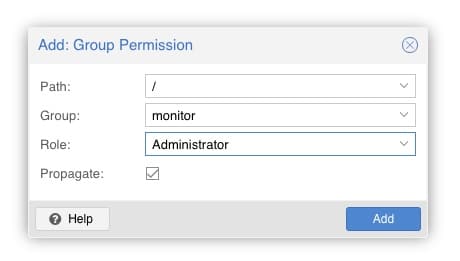
6. Il faut ensuite créer un nouvel utilisateur, toujours sous Permissions mais menu Users, puis cliquez sur le bouton Add pour créer le nouvel utilisateur.
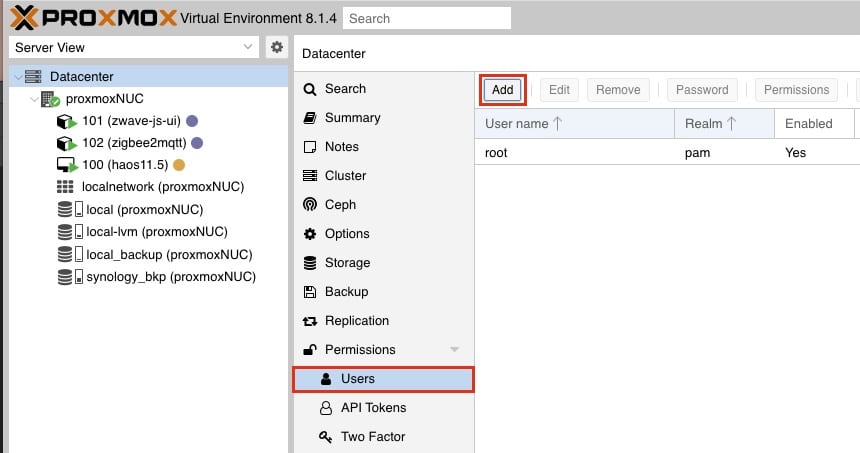
7. Donnez alors un nom à l’utilisateur, choisissez Proxmox VE authentification dans le champ Realm, définissez un mot de passe et enfin indiquez le groupe d’appartenance créé plus haut, ici “monitor”.
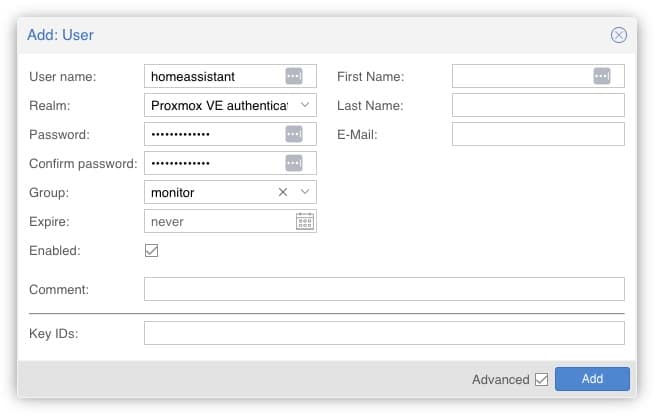
Ça en est terminé pour la configuration du côté de Proxmox. Passons à présent sous Home Assistant pour la suite.
Configuration du monitoring Proxmox sous Home Assistant
Nous allons effectuer l’installation de l’intégration via HACS. Vous avez peut-être remarqué qu’il existe déjà une intégration Proxmox native et vous demandez pourquoi passer par HACS? L’intégration native de HA ne permet pas toutes les possibilités que propose l’intégration custom de HACS. Le contrôle des ressources (arrêt, démarrage, redémarrage, pause…), cela n’est par exemple pas possible avec l’intégration officielle.
1. Ouvrez alors HACS sur votre domotique Home Assistant. Si vous découvrez HACS et ne l’avez pas encore implémenté, je vous invite à suivre ce guide qui vous explique comment procéder simplement. Une fois sous HACS, cliquez sur les 3 points en haut à droite de la fenêtre puis Dépôts personnalisés.
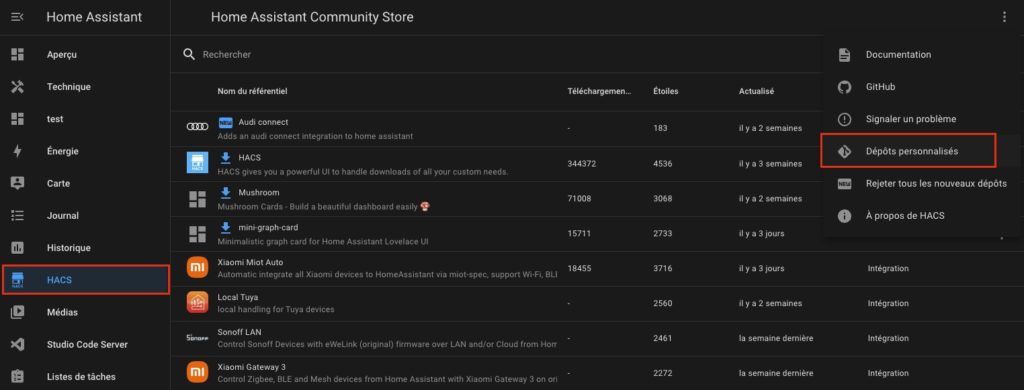
2. Indiquez l’URL du dépôt dans la fenêtre.
https://github.com/dougiteixeira/proxmoxvePuis confirmez l’ajout de ce dépôt via le bouton Ajouter.
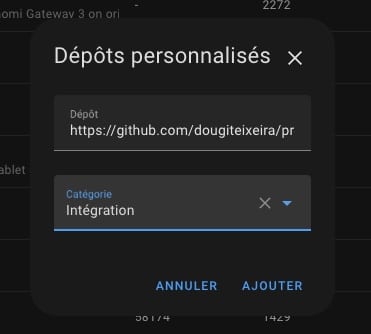
3. Vous devriez voir apparaître le nouveau dépôt Proxmox en arrière plan comme ici. Vous pouvez alors fermer la fenêtre d’ajout.
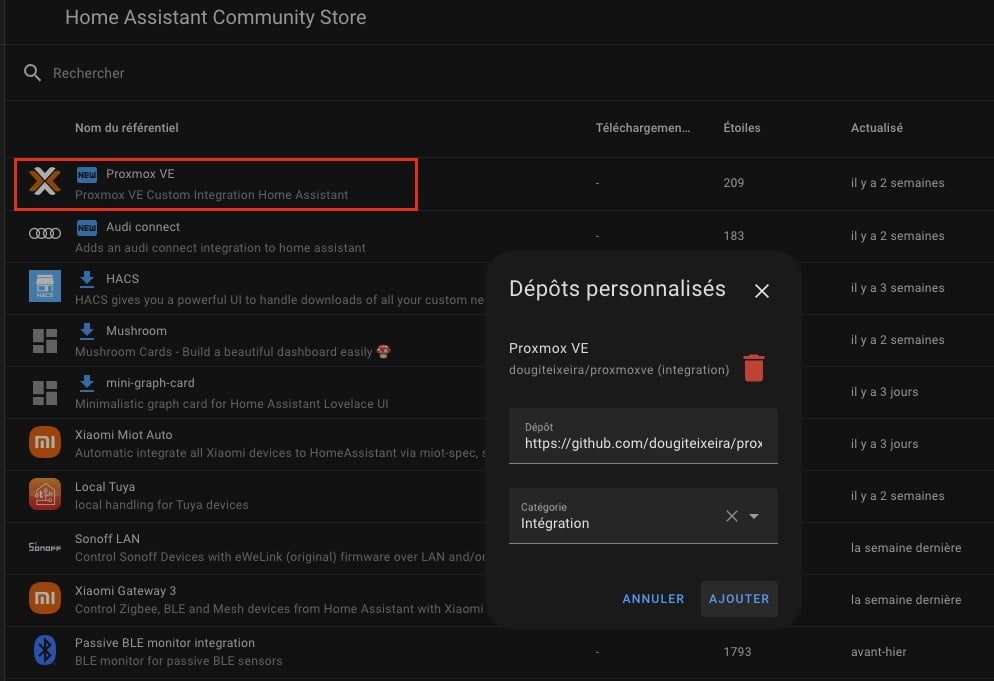
4. Cliquez sur le dépôt Proxmox VE Custom Intégration Home Assistant, puis cliquez sur Télécharger en bas à droite de l’écran.
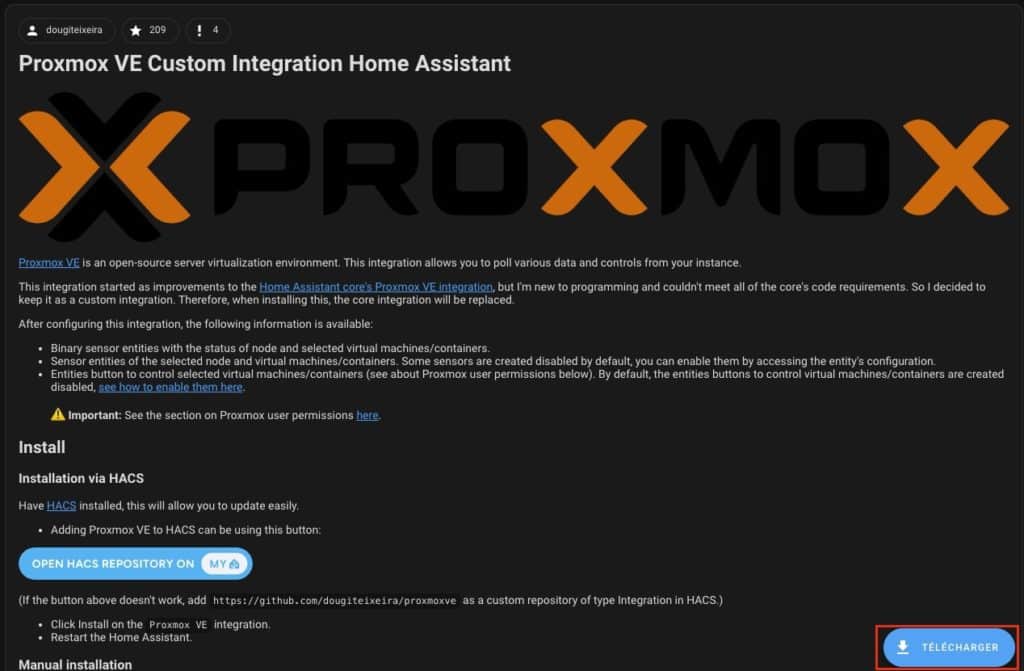
5. Confirmez le téléchargement.
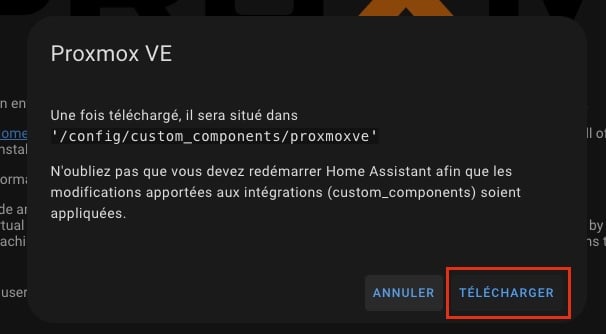
6. Enfin, procédez au redémarrage de Home Assistant pour prendre en compte la nouvelle configuration via Outils de développements.
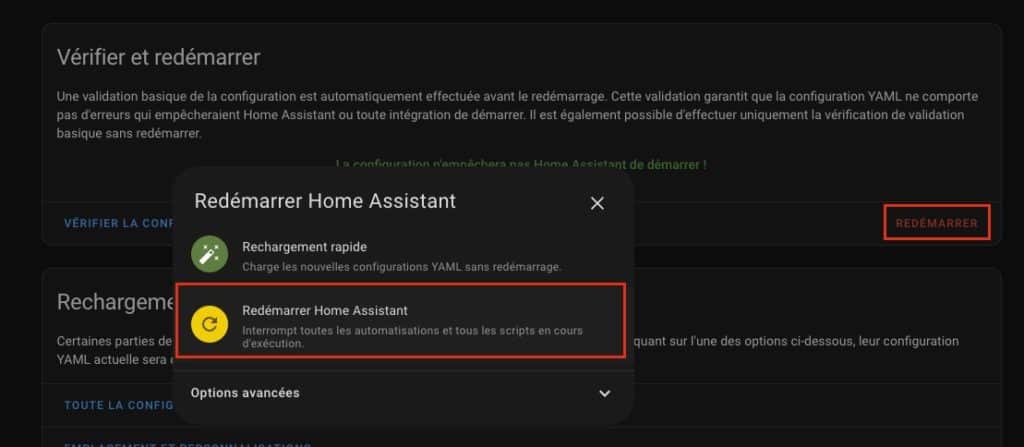
Configuration de l’intégration Proxmox
1.Maintenant que nous avons importé l’intégration custom sous HA, il faut se rendre dans Paramètres puis Appareils et services.
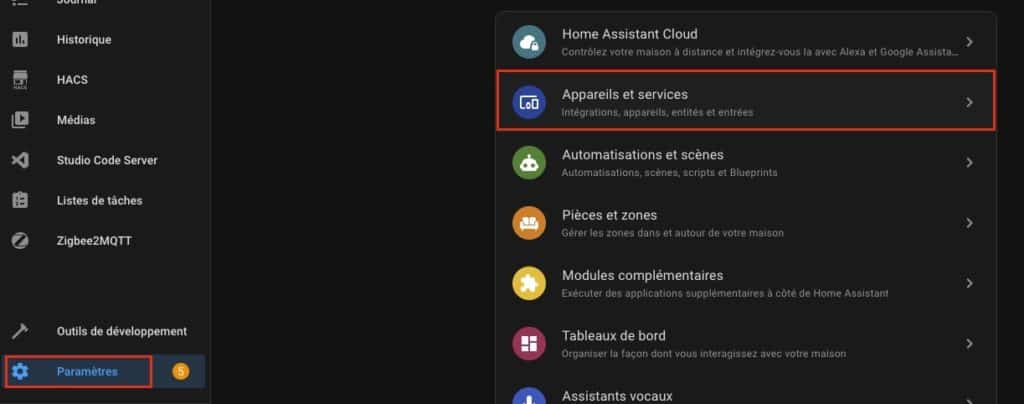
2. Cliquez sur Ajouter une intégration en bas à droite, puis recherchez Proxmox dans la liste et cliquez dessus.
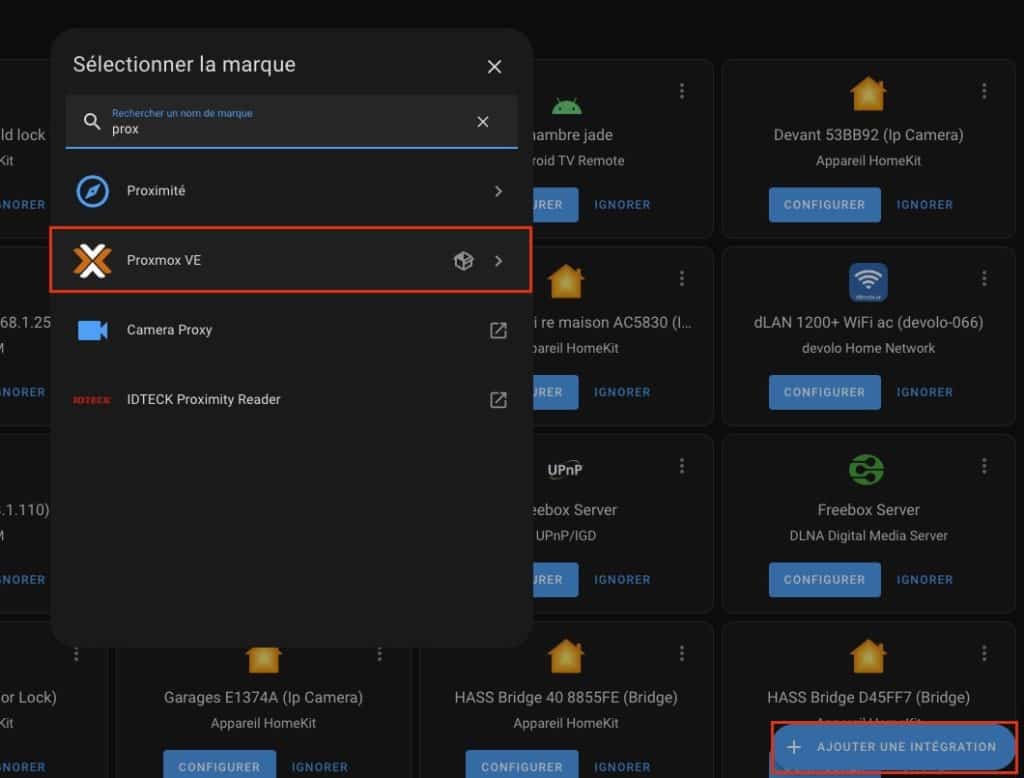
3. Renseignez ici l’adresse IP de votre Proxmox ainsi que le compte que nous avons créé sous Proxmox plus haut dans ce guide.
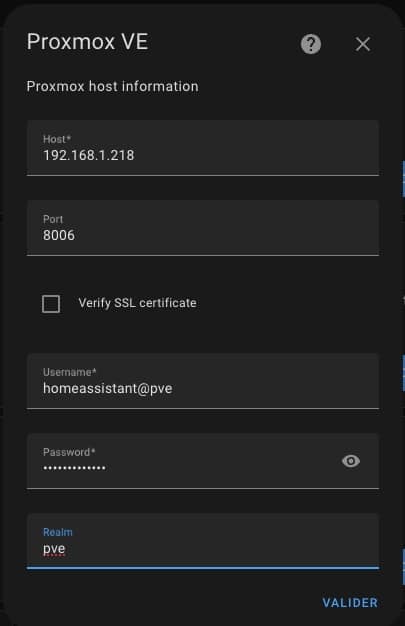
4. Il ne reste plus qu’à sélectionner les ressources Proxmox que vous voulez monitorer sous Home Assistant afin de les créer.
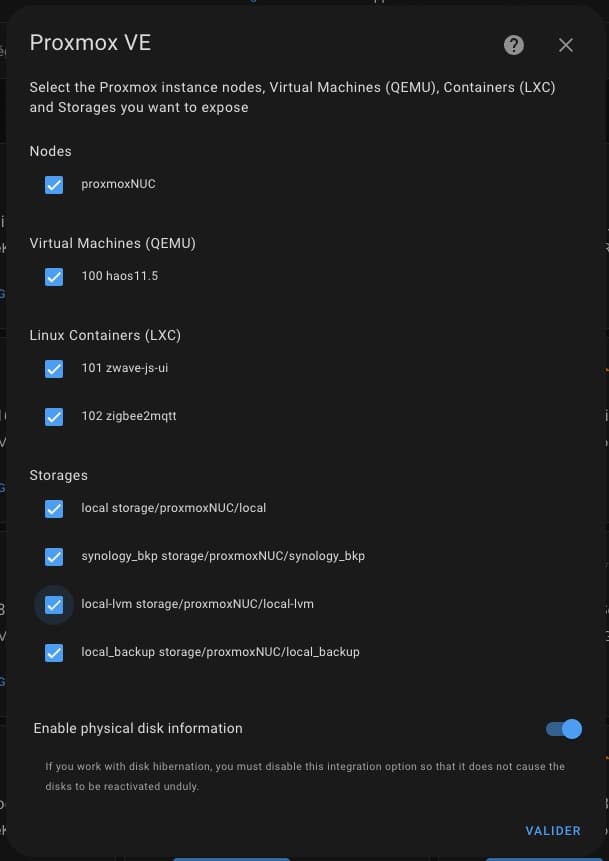
5. Les ressources cochées apparaissent, vous pouvez leur assigner une pièce (optionnel).
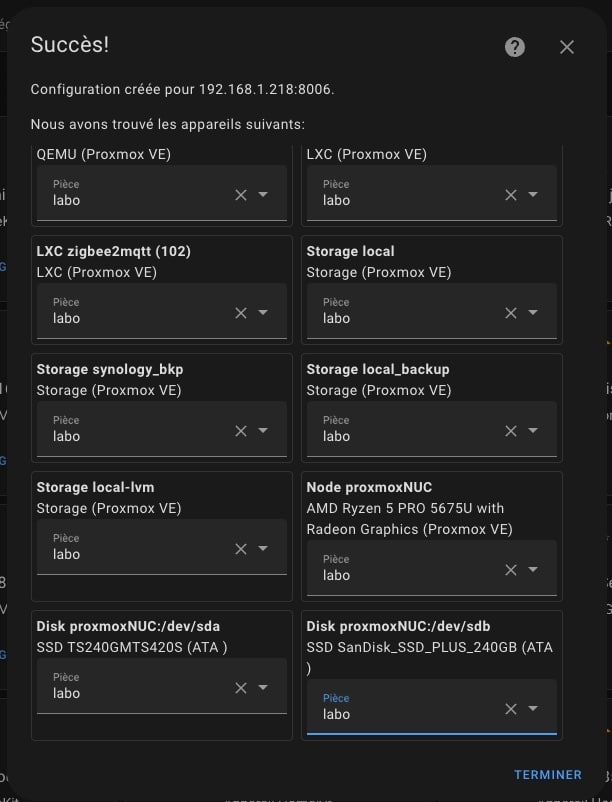
6. Et voilà vos VM, conteneurs, disques et autres stockages Proxmox ainsi que bien sûr, le noeud principal disponible sous la domotique Home Assistant.

Chaque ressource dispose de nombreuses informations utiles pour pouvoir les suivre dans votre système domotique.
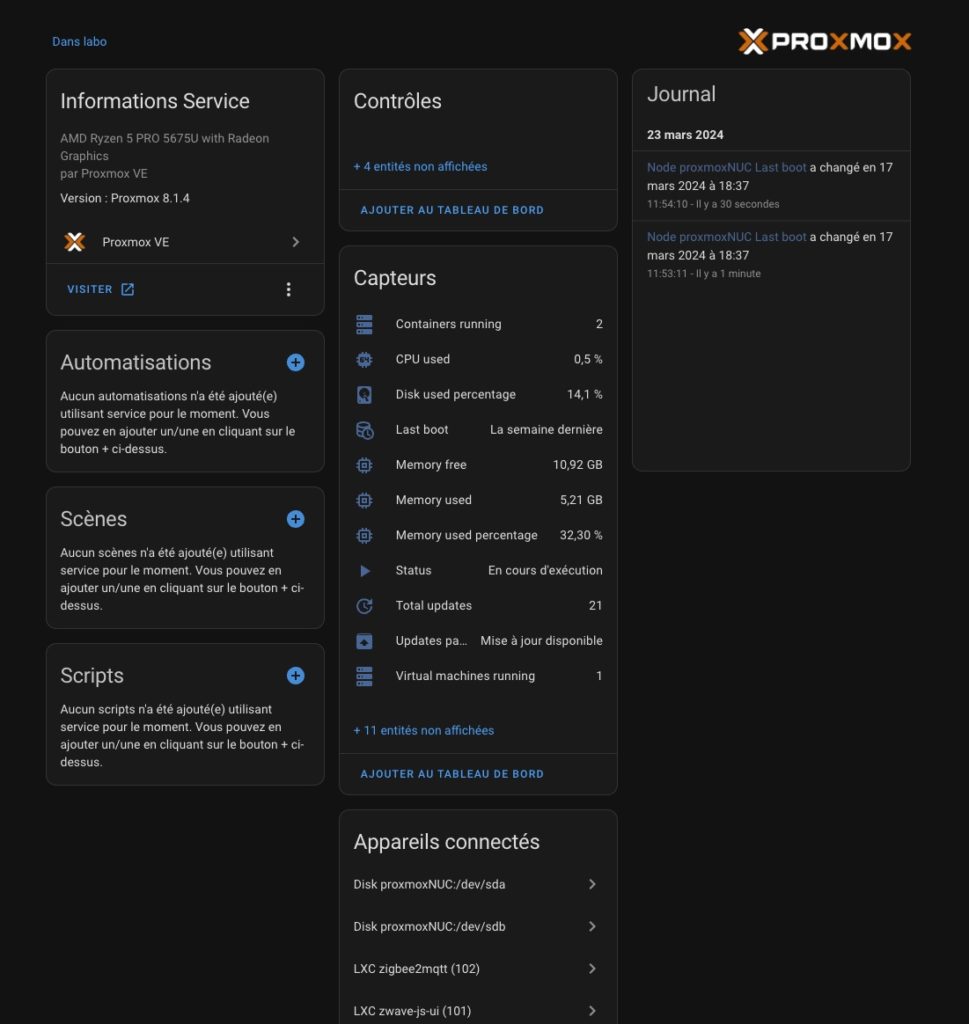
Tableau de bord Monitoring Proxmox sous la domotique Home Assistant
Une fois que l’on a fait toute cette configuration entre Proxmox et Home Assistant, il devient assez simple de créer un tableau de bord très complet pour surveiller toutes les ressources Proxmox directement dans Home Assistant. Voici par exemple une partie de mon tableau de bord Home Assistant.
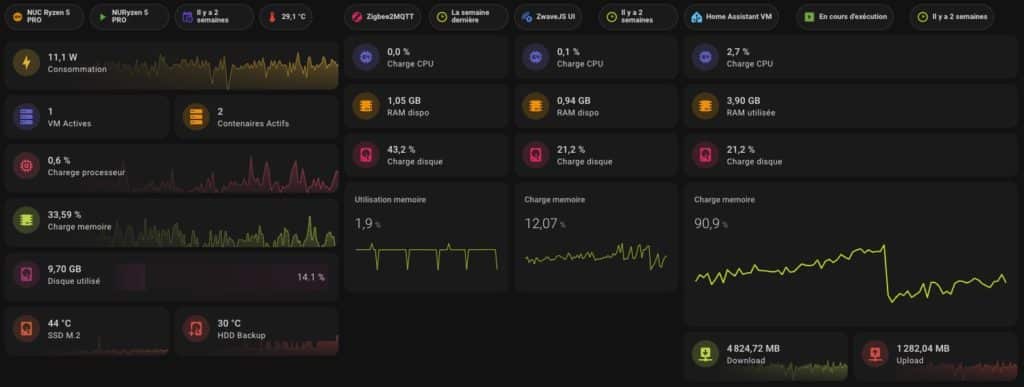
Comment reproduire ce tableau de bord chez vous ?
Vous avez été nombreux à me demander comment j’ai fait pour concevoir ce tableau de bord. C’est un travail de codage long et fastidieux qui m’a demandé du temps pour arriver à obtenir ce que je voulais, mais le résultat en vaut la peine. Heureusement pour vous, vous n’aurez pas à passer de longues heures à coder tout cela car je vous propose de télécharger le code complet avec les indications des extensions à utiliser pour la mise en oeuvre.
Vous n’aurez ensuite qu’à adapter le nom des ressources par les vôtres et copier/coller le code dans votre dashboard Home Assistant pour disposer du même visuel.
Le zip complet est disponible au téléchargement ICI. Ce téléchargement vous fait gagner du temps et vous permet de soutenir mon travail. Les dons me permettent de continuer à vous proposer des tutos, tests et guides, alors merci d’avance pour votre soutien.
Actions à distance sur vos VM Proxmox depuis Home Assistant
Dernier point intéressant pour en terminer avec ce tour d’horizon des possibilités offertes par ce guide, c’est le pilotage des machines virtuelles et conteneurs depuis Home Assistant. En effet, comme mentionné en début de guide, j’ai fait le choix de cette version HACS plutôt que l’intégration officielle disponible dans Home Assistant car cette intégration custom permet le pilotage des ressources Proxmox (Machines virtuelles et conteneurs).
Si vous vous rendez sous la tuile Proxmox dans Paramètres/Appareils et services, vous verrez une tuile Contrôle avec des entités non affichées.
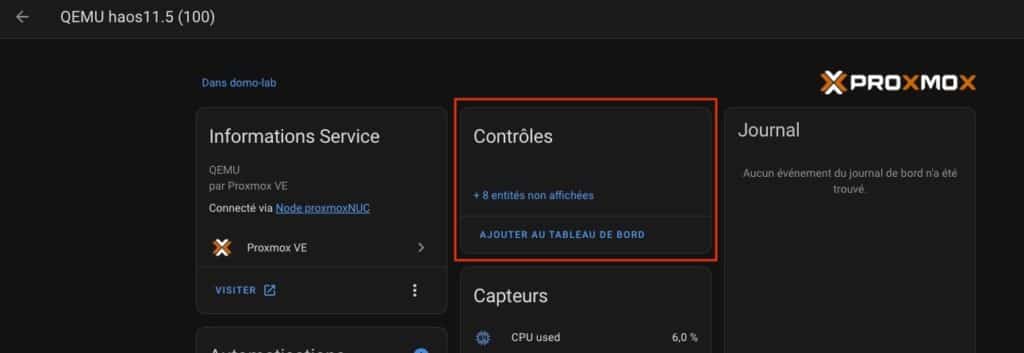
Si vous dépliez cette pile, vous aurez accès aux différentes commandes de contrôle des ressources comme ici pour la VM Home Assistant.
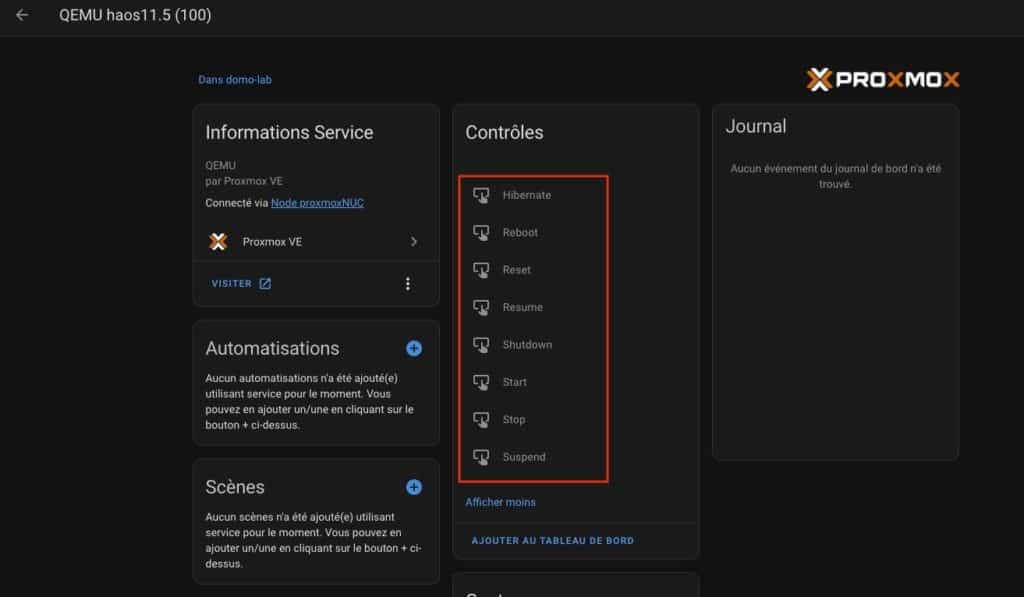
Intéressant pour lancer des actions sur Proxmox, directement depuis la domotique Home Assistant en cas de besoin.
Automatisations et alertes
Forcément qui dit informations et commandes des ressources Proxmox sous Home Assistant dit, opportunité de créer des alertes simples et rapides via notification Home Assistant en cas de disque proche de saturer ou Machine virtuelle avec une consommation mémoire excessive. Une fois que nous avons tout sous la domotique HA comme ci-dessus avec le suivi des constantes des ressources Proxmox, on est alors capable de définir de nombreuses automatisations. À vous de jouer !


























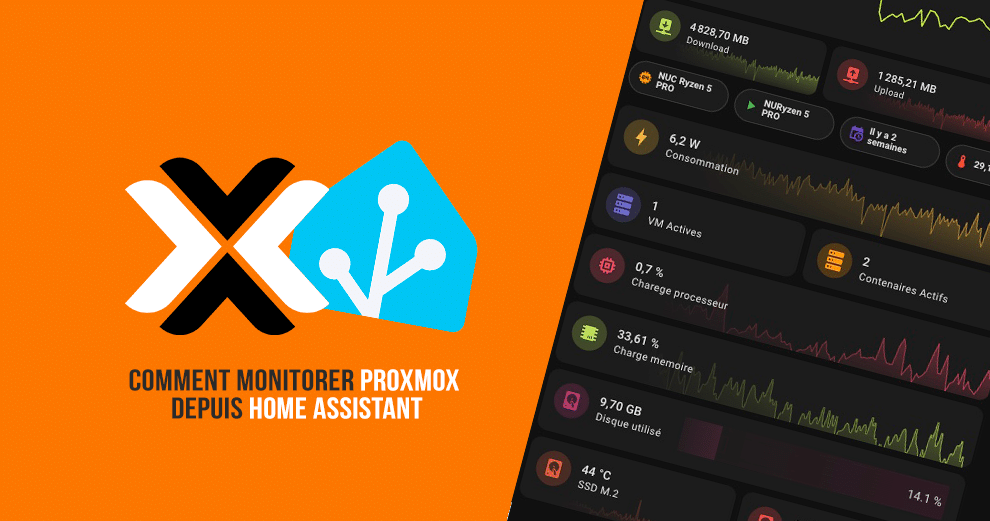
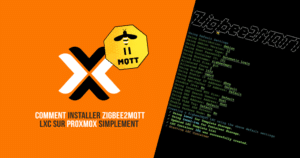
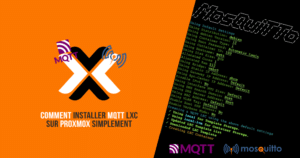
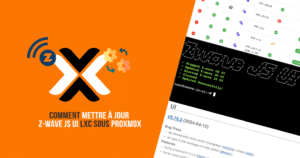
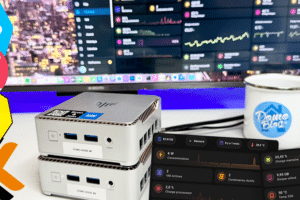
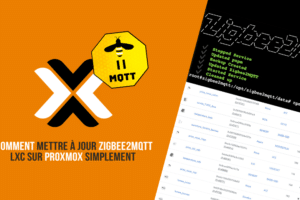









oh super la meme chose pour portainer et docker :p
Merci beaucoup pour ce tuto !
Bonjour Aurélien,
Merci et félicitations pour l’ensemble de tes très pédagogiques blogs domotiques (c’est un prof de Sciences Physiques pendant 38 ans – à la retraite – qui te le dis…) !
Je les suis depuis de nombreuses années, depuis les débuts de la box eedomus+ – qui était sur le haut du podium de l’époque – mais dont on perçoit un dépassement par la concurrence (blogs de plus en plus rares, la même interface graphique paraîssant ringarde… – j’ai l’impression de revivre le déclin d’un système informatique pourtant génial des années 80-90 : le Commodore 64…). Nostalgie, quand tu nous tient !
Percevant cet essoufflement, je suis allé à la pêche dans l’actualité pour mettre en place une solution de secours.
Deux possibilés pour anticiper la fin de l’ère eedomus+ (je peux me tromper…), Jeedom et Home Assistant !
J’ai opté pour HA en VM, installé sur un mini PC Acemagic avec Proxmox, grâce à tes différents blogs sur le sujet.
On change de monde : sur eedomus+, c’est du plug and play, sur HA c’est du DIY ; même si les programmeurs favorisent de plus en plus les installations par UI – les débutants n’ont que peu à mettre les mains dans le cambouis du code yaml, les geeks peuvent toujours y aller trifouiller pour aller plus loin !
Bref, encore merci pour ton investissement. Cordialement.
Michel Berson.
Bonjour Michel,
un grand merci pour ce commentaire ! Même si je n’attends pas forcément de reconnaissance quand je rédige mes guides, car je fais avant tout cela pour partager mon savoir et mes trouvailles, c’est toujours très agréable à lire, encore plus quand cela vient d’un prof qui confirme la bonne approche pédagogique que je m’efforce a appliquer des mes écrits !
Ton analyse est juste, malheureusement Eedomus est en perte de vitesse face à ce qu’un Home Assistant peut proposer.
Concernant l’approche, la mise en œuvre peut tout de même maintenant être simplifiée avec la box Home Assistant green ou la box Jeedom (même si le choix de la virtualisation que tu as fait est selon moi le plus évolutif et pertinent).
Bien vu Michel, j’aurai pu écrire exactement ce message, aux date près. Et bravo Aurélien, ton site est une référence et très haut dans mes favoris
Raphaël
Bonjour Aurélien
suite a la dernière mise a jour de Proxmox VE je n’arrive plus a récupérer les infos de mes VMs, aurais tu des infos a me fournir , ou une solution et est ce que c’est le cas pour toi également?
merci de ton retour, bien dommage après avoir installer ton magnifique tableau de bord
sinon jolie travail et surtout très pratique
Cedric
Bonjour Cédric,
je n’ai pas encore effectué la MAJ, je n’ai donc pas encore le pb, en regle generale ce genre de pb est rapidement fixé avec une MAJ, mais affaire à suivre.
Bonjour,
j’ai également ce problème. Mais comme le suggère Aurélien, on va attendre un maj 🙂
Hello,
il y a mention de ce probleme qui est ouvert sur le Git du dev. Il est recommandé de revenir à une version antérieur en attendant un fix.
Merci ,pour votre travail. Je viens de le suivre à la lettre et mis votre dashboard .